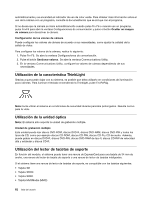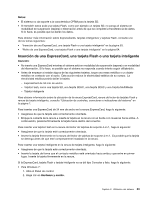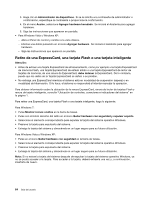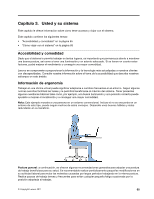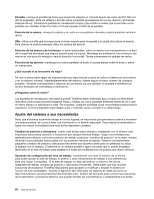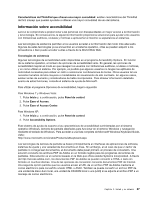Lenovo ThinkPad T420s (Spanish) User Guide - Page 81
Inserción de una ExpressCard, una tarjeta Flash o una tarjeta inteligente, Para Windows 7
 |
View all Lenovo ThinkPad T420s manuals
Add to My Manuals
Save this manual to your list of manuals |
Page 81 highlights
Notas: • El sistema no da soporte a la característica CPRM para la tarjeta SD. • Al transferir datos a/de una tarjeta Flash, como por ejemplo un tarjeta SD, no ponga el sistema en modalidad de suspensión (espera) o hibernación antes de que se complete la transferencia de datos. Si lo hace, es posible que se dañen los datos. Para obtener más información sobre ExpressCards, tarjetas inteligentes y tarjetas Flash, consulte uno de los temas siguientes: • "Inserción de una ExpressCard, una tarjeta Flash o una tarjeta inteligente" en la página 63. • "Retiro de una ExpressCard, una tarjeta Flash o una tarjeta inteligente" en la página 64. Inserción de una ExpressCard, una tarjeta Flash o una tarjeta inteligente Atención: • No inserte una ExpressCard mientras el sistema está en modalidad de suspensión (espera) o en modalidad de hibernación. Si lo hace, es posible que el sistema no responda cuando intente seguir utilizándolo. • Antes de empezar a instalar alguna de las siguientes tarjetas, toque una mesa metálica o un objeto metálico en contacto con el suelo. Esta acción reduce la electricidad estática de su cuerpo. La electricidad estática podría dañar la tarjeta. - ExpressCard de 34 mm de ancho - Tarjeta Flash, como una tarjeta SD, una tarjeta SDHC, una tarjeta SDXC y una Tarjeta MultiMedia - Tarjeta inteligente Para obtener información sobre la ubicación de la ranura ExpressCard, ranura de lector de tarjetas Flash y ranura de tarjeta inteligente, consulte "Ubicación de controles, conectores e indicadores del sistema" en la página 1. Para insertar una ExpressCard de 34 mm de ancho en la ranura ExpressCard, haga lo siguiente: • Asegúrese de que la tarjeta esté correctamente orientada. • Empuje la cubierta de la ranura e inserte la tarjeta en la ranura con el borde con muescas hacia arriba. A continuación, presione firmemente la tarjeta hacia dentro del conector. Para insertar una tarjeta Flash en la ranura del lector de tarjetas de soporte 4 en 1, haga lo siguiente: • Asegúrese de que la tarjeta esté correctamente orientada. • Inserte la tarjeta firmemente en la ranura del lector de tarjetas de soporte 4 en 1. Es posible que la tarjeta se detenga antes de que esté completamente instalada en la ranura. Para insertar una tarjeta inteligente en la ranura de tarjeta inteligente, haga lo siguiente: • Asegúrese de que la tarjeta esté correctamente orientada. • Inserte la tarjeta de forma que el contacto metálico esté orientado hacia arriba y que entre en primer lugar. Inserte la tarjeta firmemente en la ranura. Si la ExpressCard, tarjeta Flash o tarjeta inteligente no es del tipo Conectar y listo, haga lo siguiente: • Para Windows 7: 1. Abra el Panel de control. 2. Haga clic en Hardware y sonido. Capítulo 2. Utilización del sistema 63